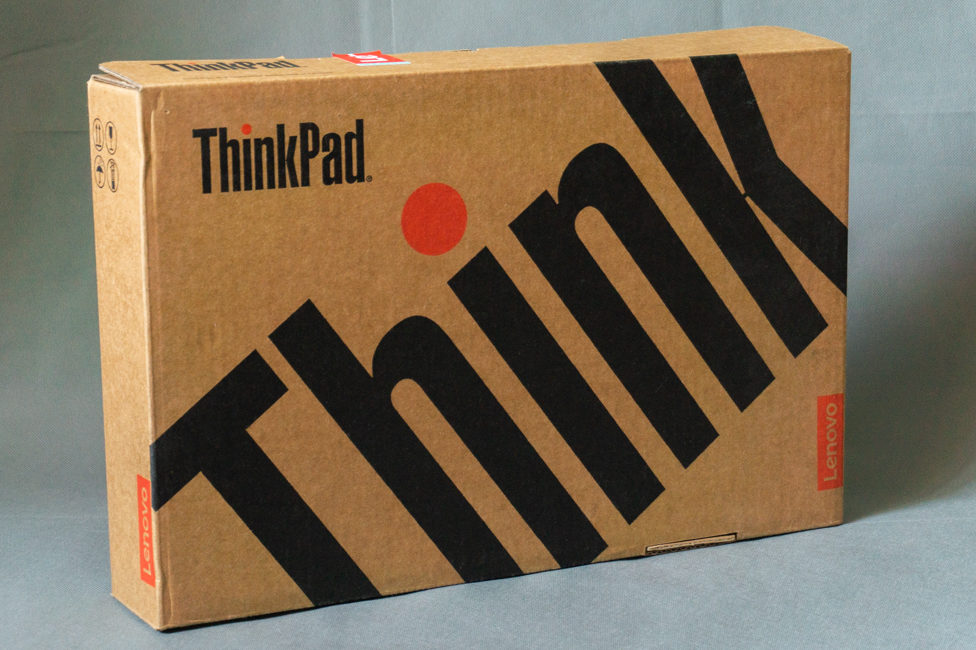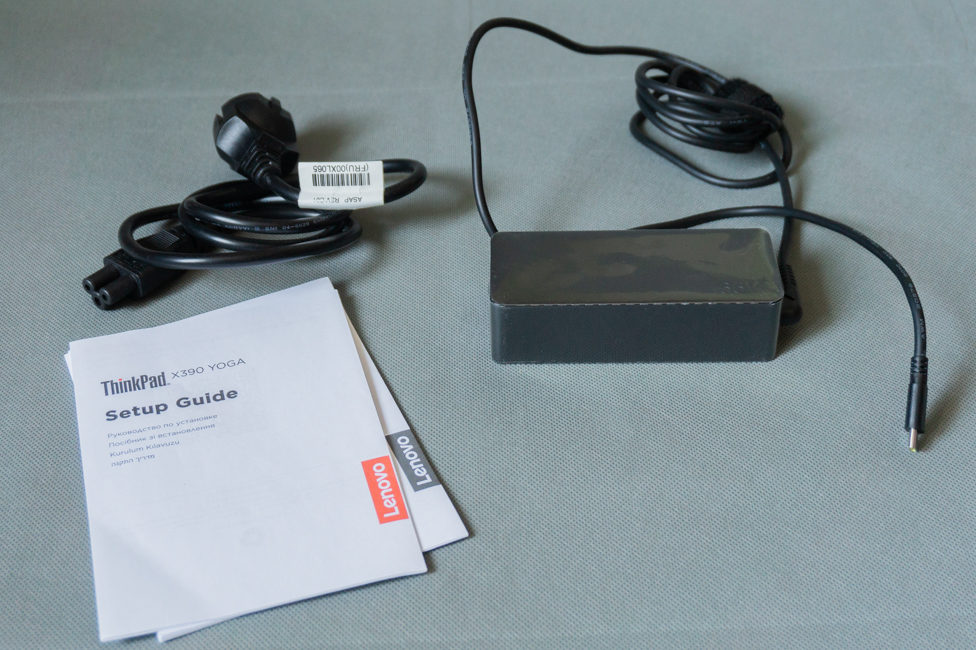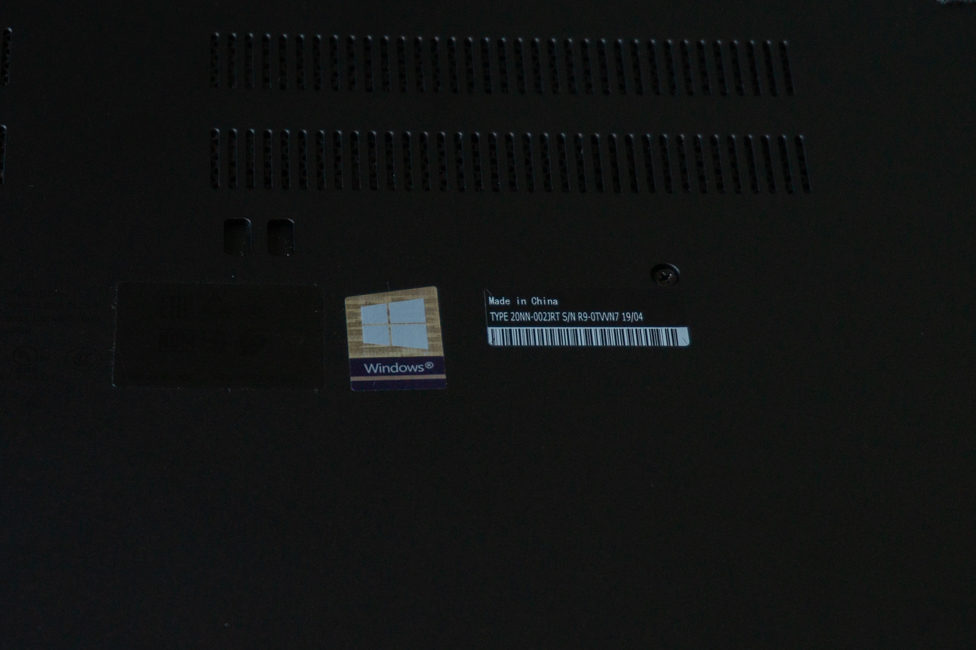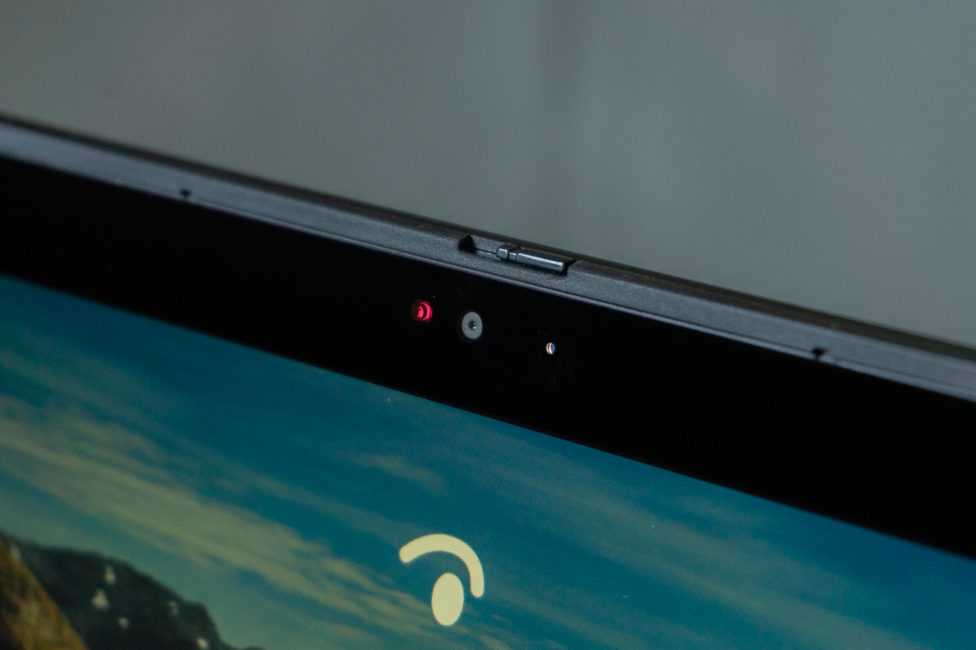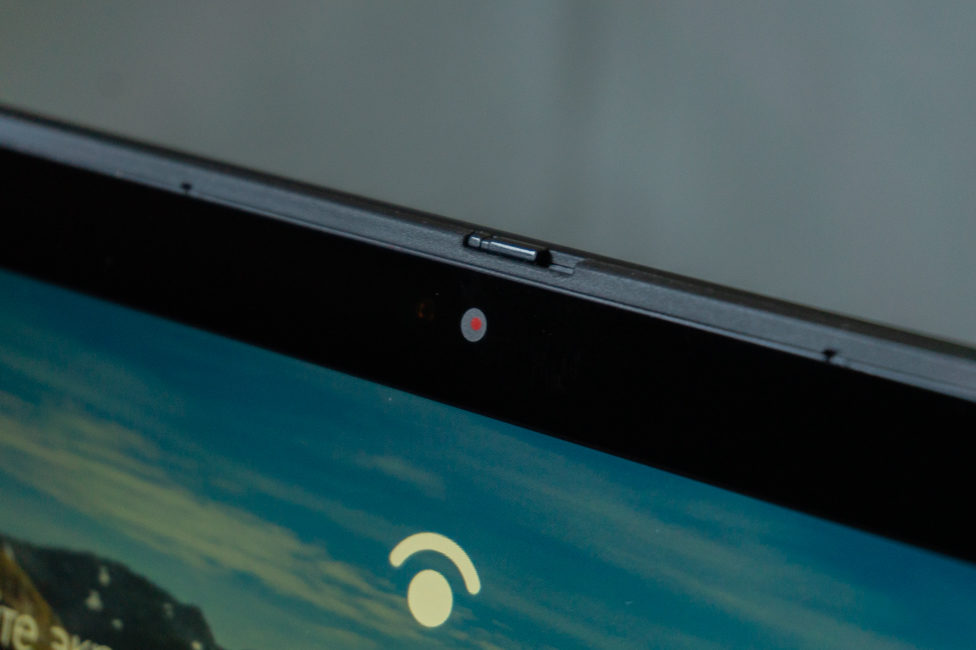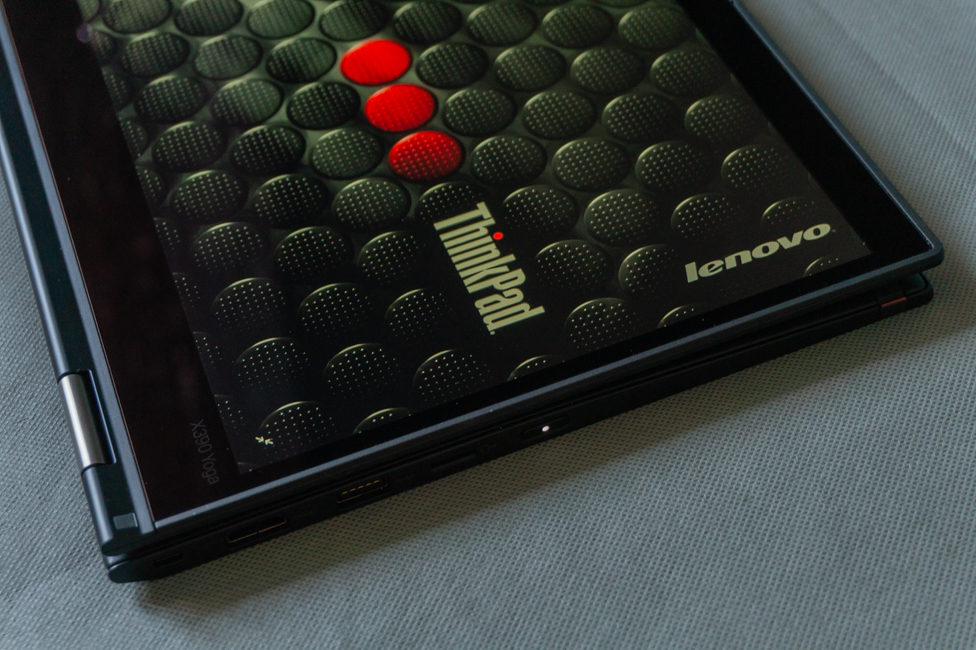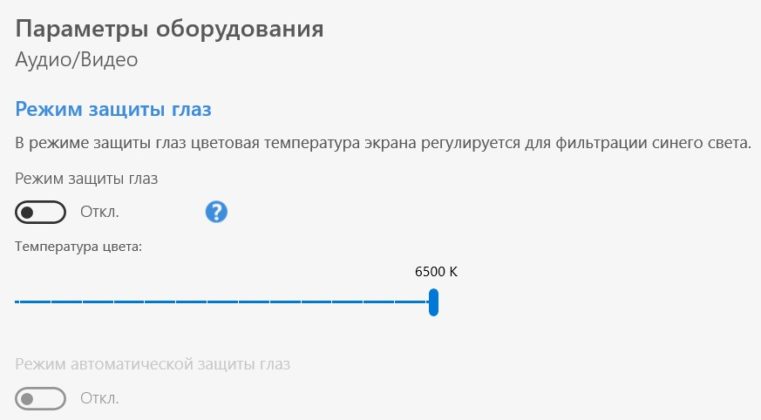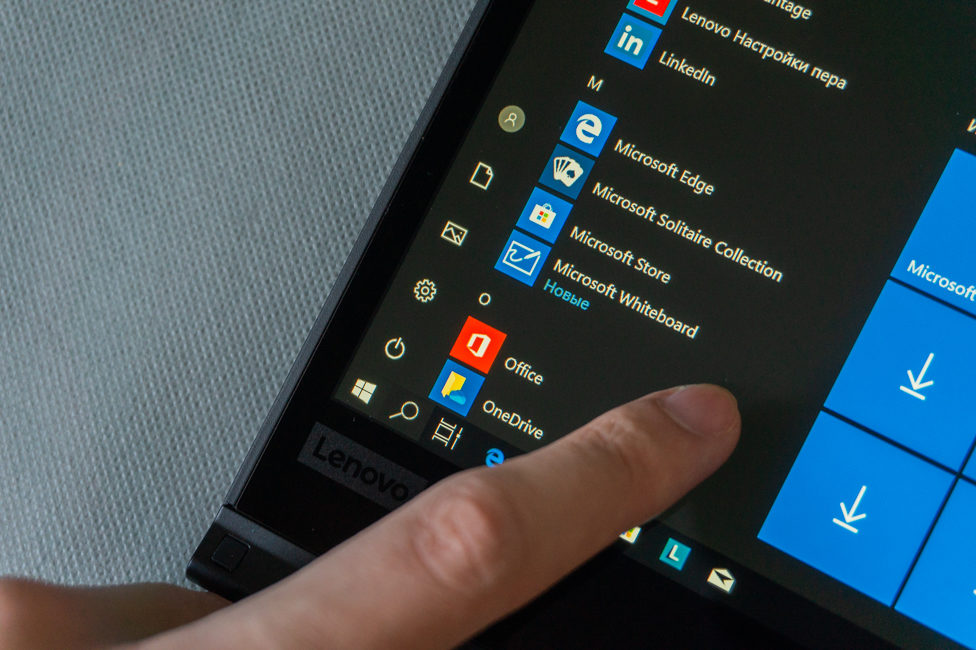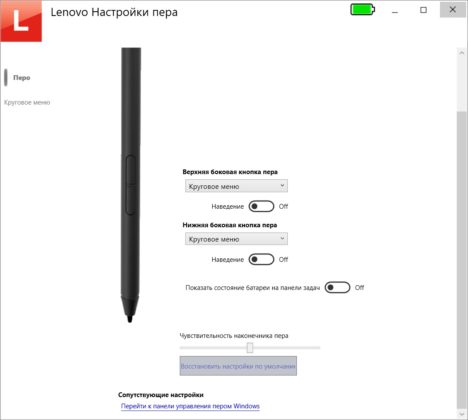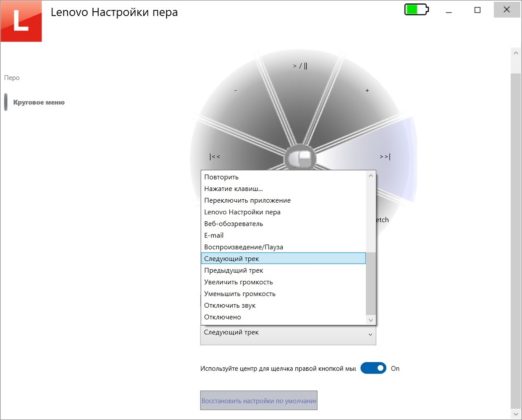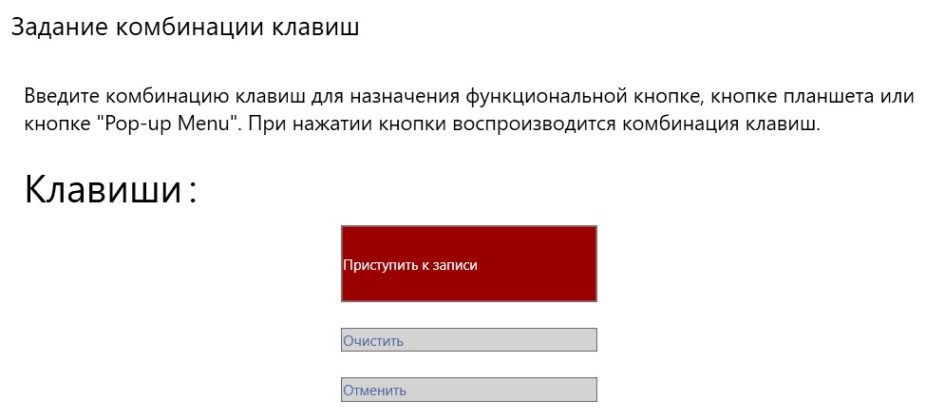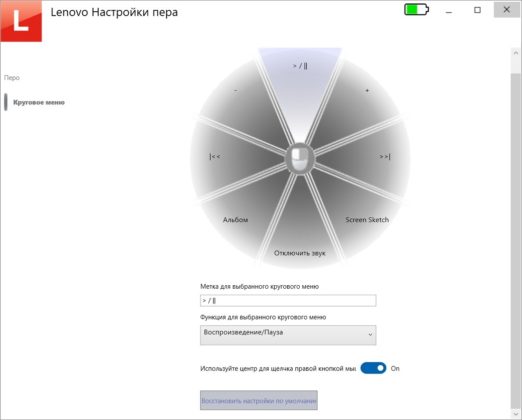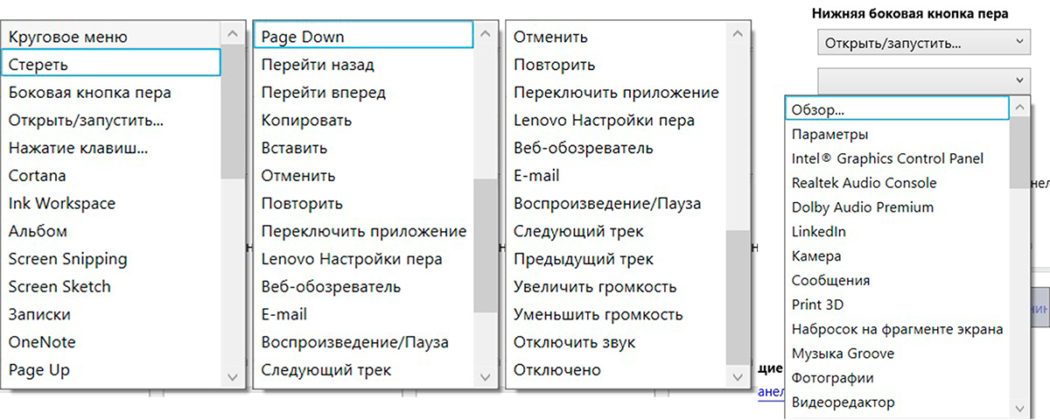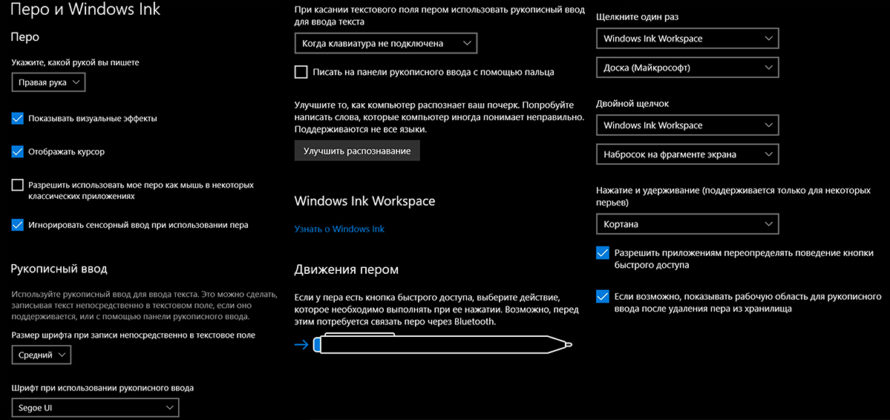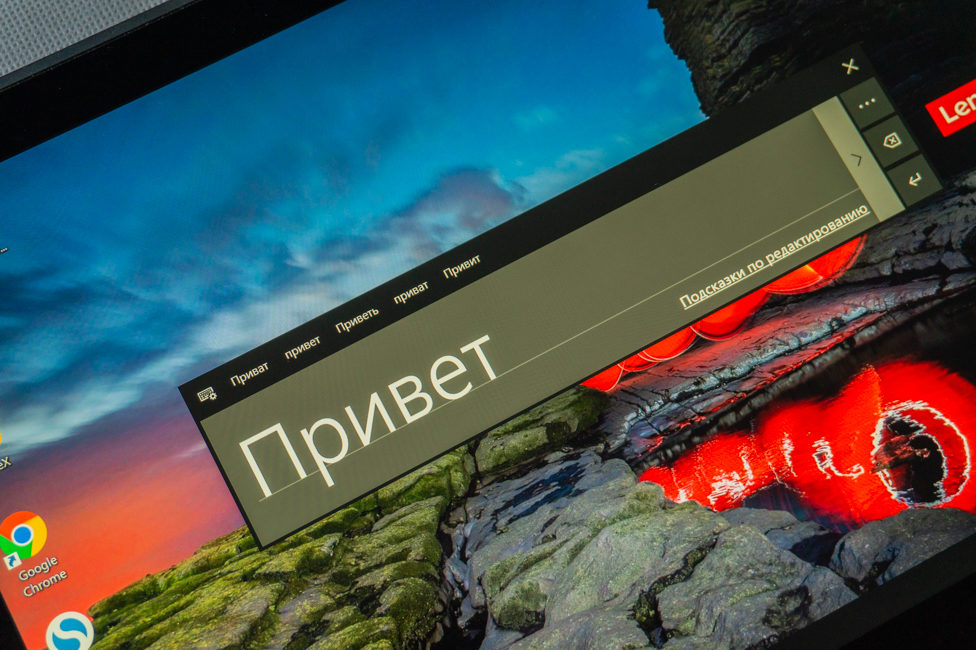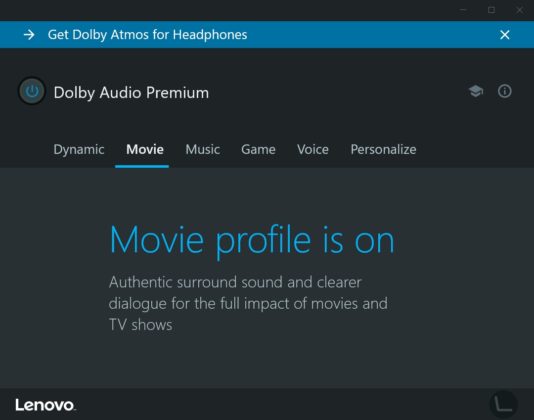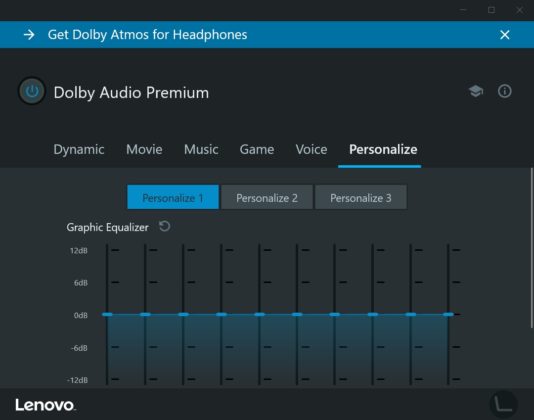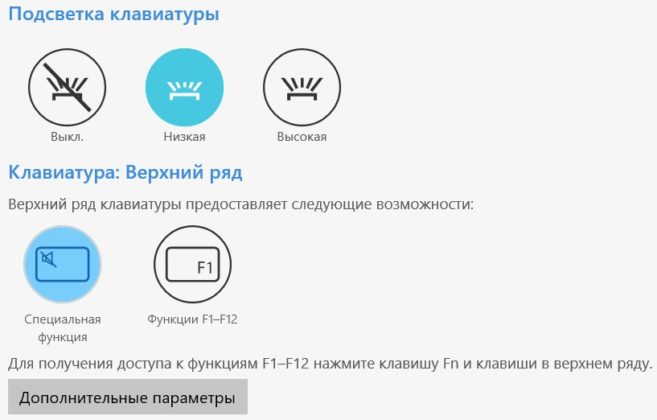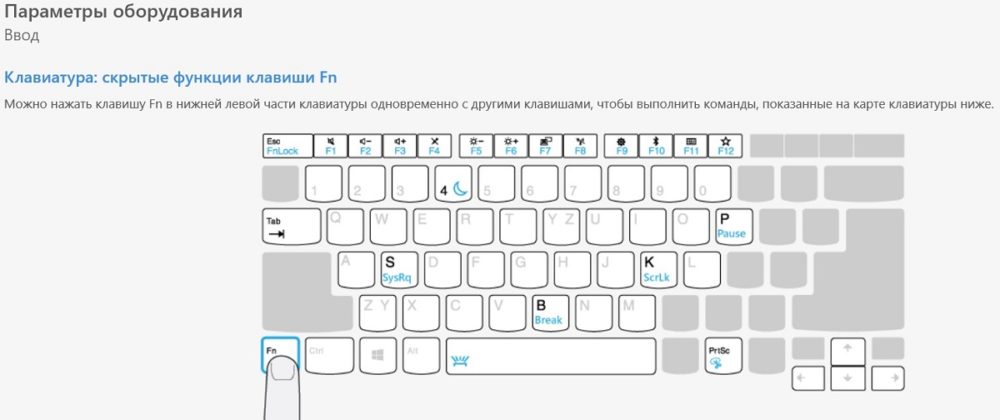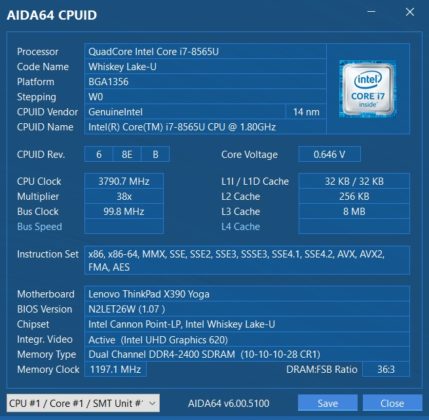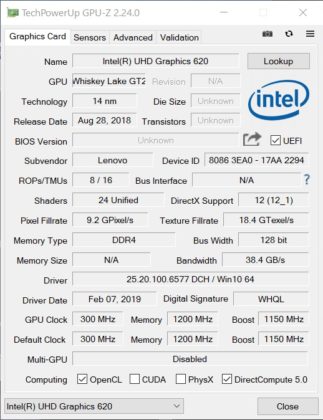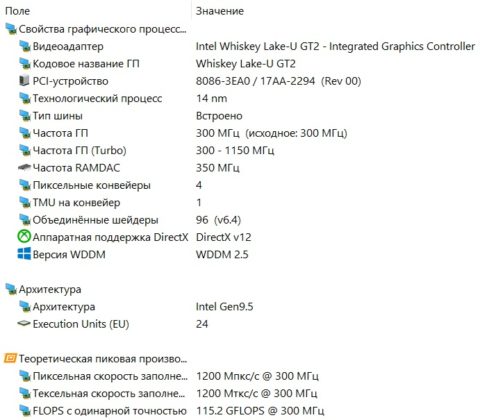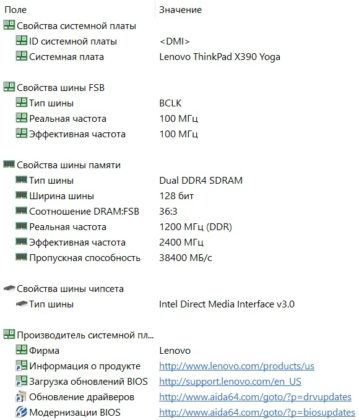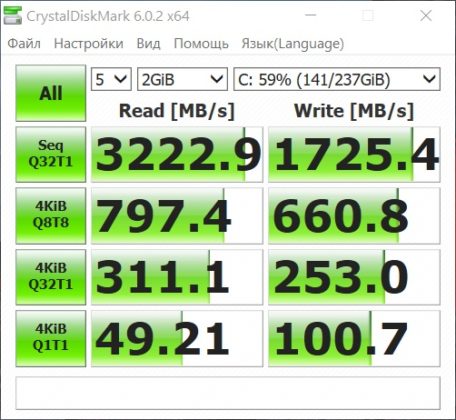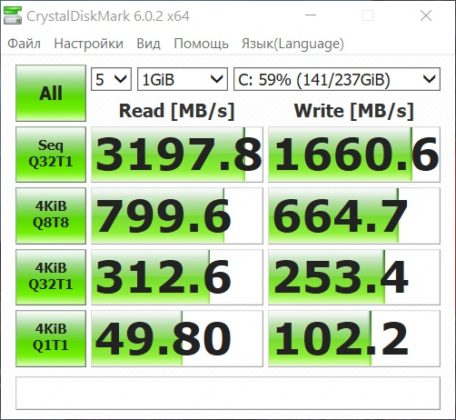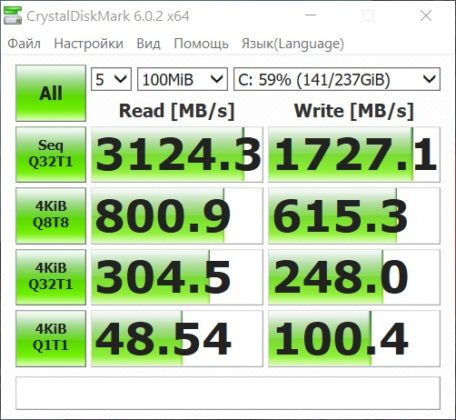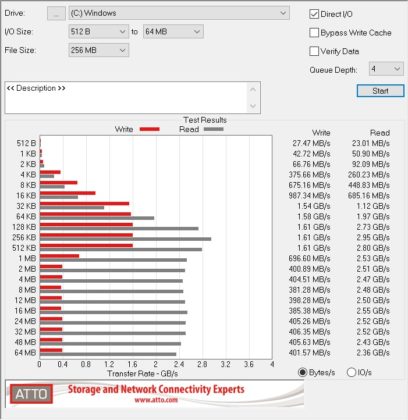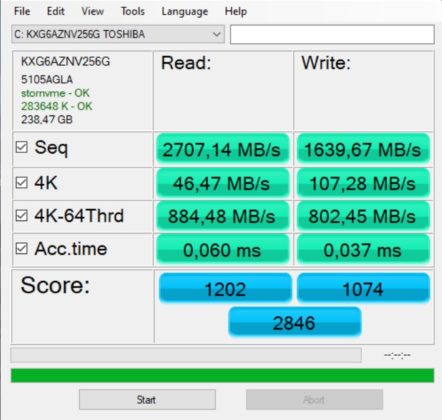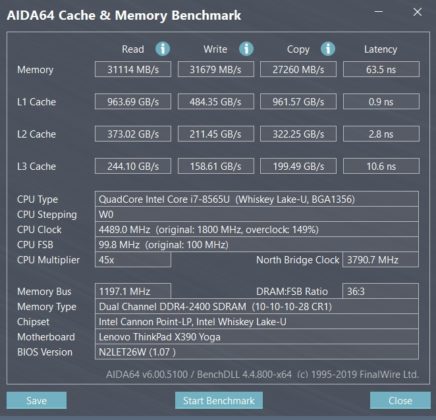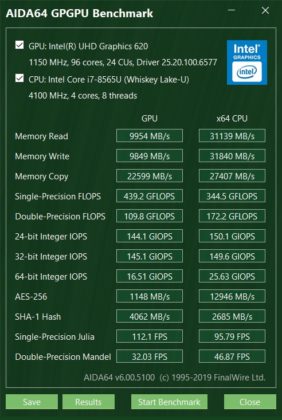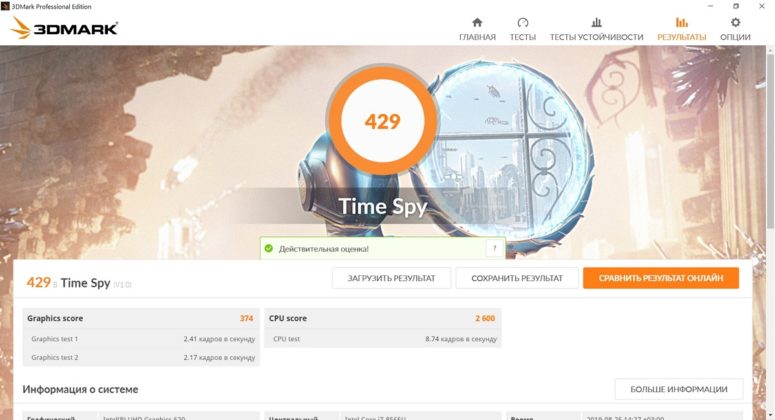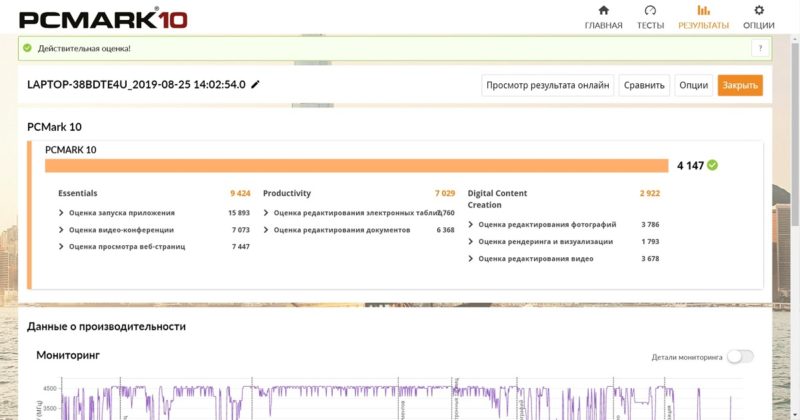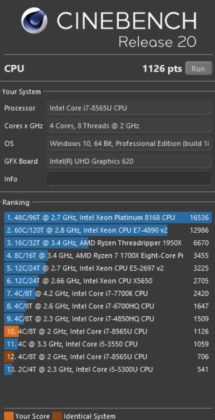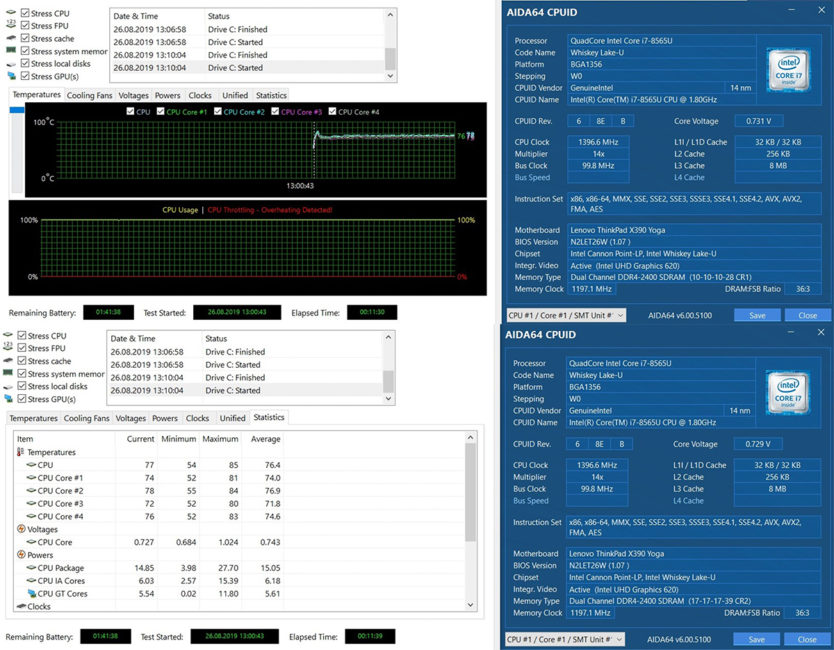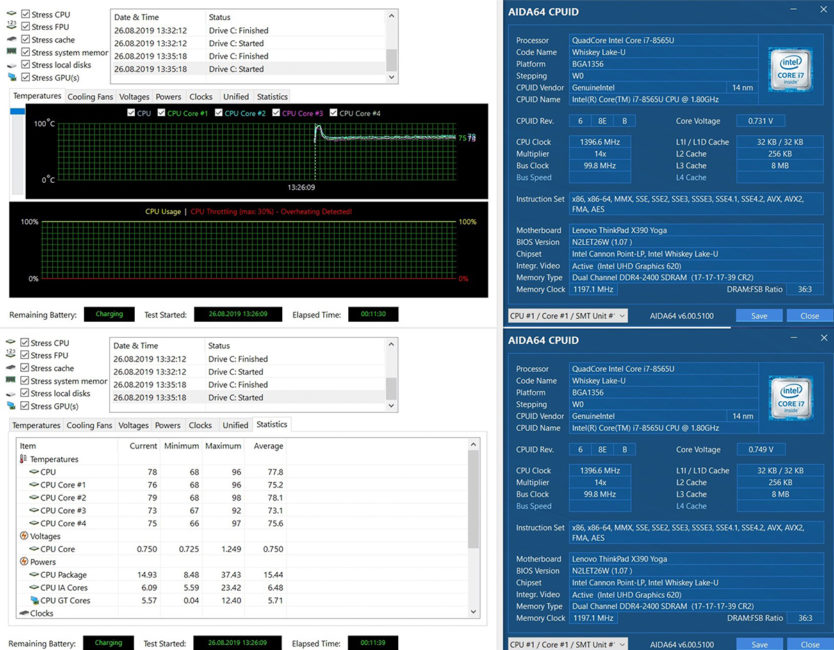Bạn có liên tưởng gì khi nghe những từ về độ tin cậy, độ bền và độ bền trong cuộc trò chuyện về máy tính xách tay? Tất nhiên, câu trả lời rất đơn giản - đó chắc chắn là một chiếc ThinkPad. Nhưng điều gì sẽ xảy ra nếu bạn thêm một đặc điểm nữa vào sự kết hợp các đặc điểm này - Yoga? Và ở đây mọi chuyện lại trở nên rõ ràng - có lẽ là một loại máy biến áp nào đó từ Lenovo. Như bạn có thể đoán, bài đánh giá này sẽ nói về một máy biến áp máy tính xách tay Lenovo ThinkPad X390 Yoga, được trình chiếu cách đây không lâu tại một buổi thuyết trình ở Kyiv cùng với dòng sản phẩm mới của nhà sản xuất - ThinkBook. Chúng ta hãy thử tìm hiểu xem liệu nhà sản xuất có kết hợp được tất cả những nét quyến rũ của ThinkPad với sự linh hoạt của dòng Yoga hay không.

Thông số kỹ thuật Lenovo ThinkPad X390 Yoga
Nói chung, có một số sửa đổi trong ThinkPad X390 Yoga. Như ở khắp mọi nơi, tuy nhiên. Nhưng ở đây phạm vi ít nhất là rõ ràng và không có quá nhiều phiên bản. Bảng dưới đây tóm tắt các đặc tính kỹ thuật của mẫu thử nghiệm đã đến thăm chúng tôi. Nó được đánh dấu 20NN002JRT.
| Loại | Máy tính xách tay |
| Sự thi công | Biến áp |
| Hệ điều hành | cửa sổ 10 |
| Đường chéo, inch | 13,3 |
| Loại bảo hiểm | Bóng |
| nghị quyết | 1920 × 1080 |
| Loại ma trận | IPS |
| Giác quan | lên đến 10 lần chạm đồng thời |
| Tốc độ làm mới màn hình, Hz | 60 |
| Bộ xử lý | Intel Core i7-8565U |
| Tần số, GHz | 1,8 - 4,6 |
| Số lượng lõi xử lý | 4 lõi, 8 luồng |
| Chipset | Intel |
| RAM, GB | 8 |
| Dung lượng RAM tối đa, GB | 16 |
| Loại bộ nhớ | DDR4 |
| SSD, GB | 256 |
| HDD, GB | – |
| Bộ điều hợp đồ họa | Đồ họa tích hợp Intel UHD 620 |
| Cổng bên ngoài | Khóa Kensington, HDMI, 2 × USB 3.1, 1 × USB Type-C 3.1 (với Power Delivery và DisplayPort), 1 × USB Type-C 3.1 (Thunderbolt 3), miniEthernet, giắc cắm âm thanh kết hợp 3,5 mm, đầu đọc thẻ thông minh |
| Đầu đọc thẻ | microSD |
| WEB-camera | HD |
| Đèn nền bàn phím | + |
| Máy quét dấu vân tay | + |
| Wi-Fi | Wi-Fi 802.11ac |
| Bluetooth | 5.0 |
| Trọng lượng, kg | 1,29 |
| Kích thước, mm | 310,4 × 219 × 15,95 |
| Vật liệu cơ thể | Cacbon và magiê |
| Màu cơ thể | Màu đen |
| Pin, W * g | 50 |
tùy chọn khác là gì ở đó? Sau đó một chút sẽ có các phiên bản "cơ bản" với Intel Core i5-8265U. Ở biến thể hàng đầu được đánh dấu 20NN002NRT trên Core i7, so với mẫu thử nghiệm của chúng tôi, bạn sẽ có thể nhận được: gấp đôi RAM - 16 GB thay vì 8 GB và bộ nhớ SSD lớn gấp đôi ở 512 GB thay vì 256 GB. Và ngay cả trong phiên bản cũ hơn, vẫn có một khe cắm thẻ SIM để bạn có thể làm việc trên mạng 4G (LTE).
Phí tổn Lenovo ThinkPad X390 Yoga
Lenovo ThinkPad X390 Yoga, không có vấn đề gì tuyệt vời, nó là một phân khúc hàng đầu. Bạn muốn một doanh nghiệp, bạn muốn một công ty, nhưng chắc chắn là một doanh nghiệp hàng đầu. Do đó, giá của thiết bị này là phù hợp - 43 hryvnias (~ $ 1727) cho cấu hình trẻ hơn trên i7 (như của chúng tôi) và 50 hryvnias (~ $ 1995) đối với nâng cao, những ưu điểm mà tôi đã báo cáo ở trên. Hiện chưa rõ giá của các cấu hình trẻ hơn với bộ vi xử lý Intel Core i5.
Nội dung gói
Cho chúng tôi Lenovo ThinkPad X390 Yoga được trang bị đầy đủ. Một hộp bìa cứng không có thiết kế đặc biệt sáng sủa và lạ mắt chứa: một máy tính xách tay, bộ sạc 65 W với cáp nguồn được gắn riêng và một vài mảnh giấy.
Thiết kế, vật liệu và lắp ráp
Mỗi dòng hoặc một loạt máy tính xách tay ít nhiều nổi tiếng của hầu hết các nhà sản xuất lớn đều có điểm nổi bật về mặt thiết kế. Chính đặc điểm này đã hình thành nên sự công nhận các giải pháp như vậy và cuối cùng bắt đầu truyền từ thế hệ này sang thế hệ khác. Thực tế là trước mắt bạn không có gì khác ngoài ThinkPad - điều đó rõ ràng ngay khi bạn nhìn vào nó.
Hình thức nghiêm ngặt với chủ đạo là các đường thẳng và các góc hơi tròn, được bổ sung bởi màu đen bảo thủ và không kém phần nghiêm ngặt với các yếu tố tạo điểm nhấn màu đỏ và bạc nổi bật. Đây là chiếc ThinkPad đầu tiên mà tôi đã sử dụng cộng hoặc trừ trong một thời gian dài và mặc dù thực tế là bên cạnh nó, tôi có một phong cách và thanh lịch ASUS ZenBook 14 với viền mỏng - tôi vẫn thích viền bezel hơi cổ điển xung quanh màn hình ThinkPad. Mặc dù đây là các lớp thiết bị khác nhau, tôi hiểu, nhưng vẫn vậy.
 Có thể nói gì khác về vẻ ngoài của nó ... trên nắp có một logo ThinkPad hơi lõm với một chấm sáng phía trên chữ "i". Một bộ phận bàn phím có cần điều khiển máy đo độ căng màu đỏ (TrackPoint) và một logo khác trên vỏ trên cùng, nhưng không có diode. Tất nhiên, các khung xung quanh màn hình không so với ZenBook đã nói ở trên. Vết lõm rất lớn ở phía dưới, hơi ít hơn ở phía trên và tương đối lớn ở hai bên. Rõ ràng là anh ta còn xa các giải pháp hiện đại và phong cách.
Có thể nói gì khác về vẻ ngoài của nó ... trên nắp có một logo ThinkPad hơi lõm với một chấm sáng phía trên chữ "i". Một bộ phận bàn phím có cần điều khiển máy đo độ căng màu đỏ (TrackPoint) và một logo khác trên vỏ trên cùng, nhưng không có diode. Tất nhiên, các khung xung quanh màn hình không so với ZenBook đã nói ở trên. Vết lõm rất lớn ở phía dưới, hơi ít hơn ở phía trên và tương đối lớn ở hai bên. Rõ ràng là anh ta còn xa các giải pháp hiện đại và phong cách.
Bản lề của nó khá chặt chẽ, cho cảm giác rất chắc chắn và không cho phép bạn mở thiết bị bằng một tay. Và máy tính xách tay mở ra tất cả 360 °, cho phép bạn sử dụng nó theo ý muốn - theo định dạng thông thường của máy tính xách tay, "lều" hoặc máy tính bảng. Nói chung, như bất kỳ Yoga nào khác, có 4 chế độ làm việc cho các tình huống khác nhau.
Vật liệu thân xe bao gồm carbon và hợp kim magiê. Đầu tiên được sử dụng trong nắp màn hình và nắp ở phía dưới bao phủ bên trong. Nhưng lớp vỏ đã được làm bằng hợp kim magiê. Mặc dù lớp phủ và màu của chúng hoàn toàn giống nhau - rất dễ chịu khi chạm vào, mờ. Nhưng bôi nhọ, chắc chắn. Mặc dù, vì lý do công bằng, cần lưu ý rằng trên bề mặt làm việc, dấu vết được thu thập ít hơn và nói chung, bất kỳ sự phân tách nào trên đó hầu như không thể nhận thấy. Nó đẹp.
Mặt khác, có một câu hỏi liên quan đến nắp của bộ phận hiển thị - khi máy tính xách tay được sử dụng như một máy tính bảng, tức là khi nắp màn hình tiếp giáp với nắp bên dưới - lớp phủ tương tự trên bộ phận hiển thị sẽ bị mòn đi. xung quanh chu vi. Và điều này có tính đến thực tế là có các bộ phận cao su ở phía dưới, bằng cách nào đó sẽ bảo vệ, nhưng có lẽ không khỏi bị mài mòn. Và tôi sợ phải cho rằng nếu được sử dụng rất thường xuyên Lenovo ThinkPad X390 Yoga ở dạng này thì lâu ngày nó sẽ xuống cấp ở chỗ này.
Nhưng việc lắp ráp máy tính xách tay rất tuyệt vời, xét cho cùng thì chúng ta có một chiếc ThinkPad, nghĩa là nó là một chiếc máy tính xách tay mạnh mẽ và cứng cáp. Rõ ràng ông đã vượt qua nhiều bài kiểm tra trong phòng thí nghiệm Lenovo, đạt tiêu chuẩn của Bộ Quốc phòng Hoa Kỳ (MIL-STD 810G) và thế là xong. Nhà sản xuất cũng báo cáo rằng bàn phím được bảo vệ chống lại chất lỏng và không gây ra bất kỳ hư hỏng nào cho bàn phím. Nhưng tôi chưa kiểm tra thông số chắc chắn quan trọng này, vì vậy hãy tin tôi. Máy tính xách tay thực sự được đánh giá khá tốt - khối bàn phím hầu như không bị cong khi chịu tác động. Tuy nhiên mô-đun hiển thị bị cong nhưng khi ấn vào thì không có vết nứt nào trên màn hình.
 Mặc dù có tất cả sức mạnh và bảo vệ, nhưng kích thước của thiết bị khá thoải mái. Kích thước thân xe là 310,4 × 219 × 15,95 mm và trọng lượng là 1,29 kg. Điều này sẽ cho phép bạn đeo và mang nó theo bất cứ đâu, thậm chí đừng nghi ngờ điều đó.
Mặc dù có tất cả sức mạnh và bảo vệ, nhưng kích thước của thiết bị khá thoải mái. Kích thước thân xe là 310,4 × 219 × 15,95 mm và trọng lượng là 1,29 kg. Điều này sẽ cho phép bạn đeo và mang nó theo bất cứ đâu, thậm chí đừng nghi ngờ điều đó.
Thành phần của các yếu tố
Như đã đề cập, trên nắp ở góc trên bên trái chỉ có logo ThinkPad, trong đó một dấu chấm được đánh dấu. Và đồng thời, bạn có thể sử dụng nó để điều hướng trạng thái hiện tại của máy tính xách tay. Nếu nó phát sáng màu đỏ liên tục - nó đang bật và hoạt động, nếu nó nhấp nháy trơn tru - nó đang ở chế độ ngủ, và nếu nó không sáng và không nhấp nháy gì cả, thì máy tính xách tay đã bị tắt.
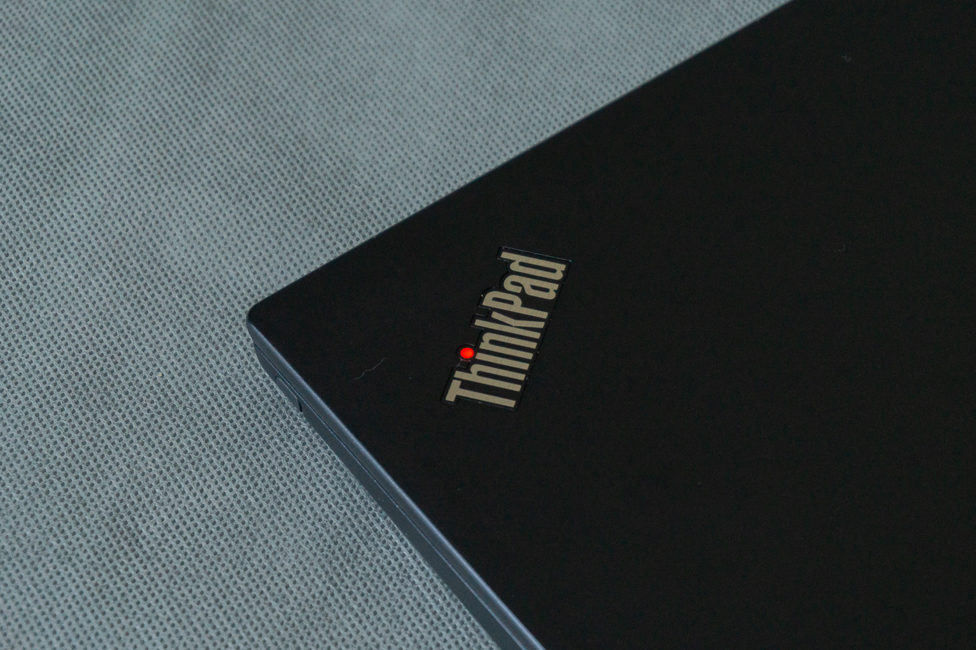 Ở mặt sau, nắp được gắn chặt bằng 8 con vít. Có các khe khác nhau cho hệ thống làm mát, có hai khe mỏng có lưới - dành cho loa. Cần có một vài chỗ lõm cho đế cắm. Ngoài ra còn có bốn chân cao su và các dấu hiệu chính thức khác bằng nhãn dán.
Ở mặt sau, nắp được gắn chặt bằng 8 con vít. Có các khe khác nhau cho hệ thống làm mát, có hai khe mỏng có lưới - dành cho loa. Cần có một vài chỗ lõm cho đế cắm. Ngoài ra còn có bốn chân cao su và các dấu hiệu chính thức khác bằng nhãn dán.
Cạnh phải có: khóa Kensington, HDMI, cổng USB 3.1 Type-A, đầu đọc thẻ nhớ microSD và nút nguồn có thêm đèn LED. Xa hơn từ các cổng là một khe cắm bút cảm ứng Lenovo ThinkPad Pen Pro-7, trong đó bút cũng được sạc chứ không chỉ được lưu trữ. Nhưng chúng ta sẽ nói riêng về anh ấy. Tôi thường sử dụng khe cắm thẻ nhớ, mặc dù có thể ai đó muốn xem đầu đọc thẻ cho thẻ SD tiêu chuẩn.
Phía bên trái đã thú vị hơn, bởi vì nó chứa các yếu tố không điển hình cho máy tính xách tay nói chung, nhưng dường như, điển hình cho phân khúc doanh nghiệp, mà chiếc máy này thuộc về. Vì vậy, có một USB Type-C 3.1 tiêu chuẩn, qua đó máy tính xách tay được sạc và một thiết bị khác có thể được cấp nguồn từ nó và một màn hình có thể được kết nối.
Gần đó có một loại đường cắt chung với một USB Type-C 3.1, hay đúng hơn là với Thunderbolt 3 và miniEthernet. Bạn có thể kết nối các thiết bị với chúng một cách riêng biệt, nhưng câu hỏi hợp lý là tại sao chúng không được tách rời? Thực tế là ThinkPad không còn xa lạ với việc kết nối với các trạm nối đặc biệt bằng rất nhiều cổng. Một lần nữa, chúng tôi đề cập đến liên kết công ty. Trạm nối thực tế Lenovo yêu cầu một đầu nối chung như vậy, bao gồm hai giao diện chính thức, cộng thêm một Type-C nữa ở gần đó. Ừm, tóm lại là ở đây là như vậy. Vì vậy, chiếc máy tính xách tay này có thể được kết nối với bất kỳ đế cắm nào của thương hiệu.

Điều kỳ diệu này được theo sau bởi USB 3.1 Kiểu A thứ hai, nhưng nó có sự khác biệt so với USB 3,5 nằm ở mặt đối diện. Lịch trình sao cho nó luôn hoạt động, ngay cả khi máy tính xách tay đã tắt. Đó là, điện thoại thông minh của bạn hoặc bất kỳ thứ gì khác có thể tiếp tục được sạc qua cổng. Ngoài ra còn có một giắc cắm âm thanh kết hợp mm. Khe thuôn dài cuối cùng trên mặt này là cần thiết để đọc thẻ thông minh - chúng tôi đề cập lại liên kết kinh doanh của thiết bị.
Không có đường cắt ở phía trước để mở nắp thuận tiện, nhưng mô-đun hiển thị nhô ra phía trên phần thứ hai, cho phép bạn mở tiện ích mà không gặp vấn đề gì. Ngoại trừ việc bạn có thể nhận thấy một công tắc chuyển đổi nhỏ, nhưng tôi sẽ nói về nó sau. Ở mặt sau, ngoài 8 khe cho hệ thống làm mát, bạn có thể thấy hai bản lề.
Chúng tôi mở máy tính xách tay và nhìn thấy nút bật tắt tương tự phía trên màn hình, đây thực sự là bức màn riêng tư của ThinkShutter. Tức là, với một cử động bạn có thể đóng webcam - đây là giới hạn quyền riêng tư của phần cứng. Đó là một ý tưởng hay và đáng tin cậy - bạn sẽ không phải dán một số nhãn dán ngớ ngẩn trên web nữa. Gần đó có một cảm biến hồng ngoại, một diode camera và một cặp micrô. Dưới màn hình bên trái là logo hãng, bên phải là tên dòng máy. Tôi cũng sẽ lưu ý rằng kính bao phủ màn hình được bảo vệ bổ sung bằng một viền cao su ở hai bên và trên cùng. Như vậy, mặt kính hơi lõm vào và không bị xước.
Khu vực làm việc bao gồm một bàn phím hơi lõm, ở giữa có thể nhìn thấy TrackPoint. Tiếp theo, bên dưới phím khoảng trắng, giữa bộ phận bàn phím và bàn di chuột, có ba nút ngoài trackpoint tròn. Bên dưới chúng - một bàn di chuột, bên phải của nó - một nền hình vuông với máy quét dấu vân tay, ở góc - một logo ThinkPad đơn giản. Chúng tôi sẽ nói riêng về tất cả những kẻ thao túng và các hệ thống đầu vào khác, cũng như bảo mật, một cách riêng biệt ở phần sau.
Màn hình Lenovo ThinkPad X390 Yoga
У Lenovo ThinkPad X390 Yoga có màn hình 13,3 inch sử dụng tấm nền IPS độ phân giải Full HD (1920x1080). Tỷ lệ khung hình cổ điển - 16:9, lớp phủ bóng. Và chúng tôi nhận được một bộ như vậy trong tất cả các phiên bản. Không có màn hình 4K hoặc mờ, vì những lý do rõ ràng, không được cung cấp. Độ phân giải sẽ quá cao đối với đường chéo và "nặng" đối với hệ thống con đồ họa. Và màn hình mờ dành cho màn hình cảm ứng, ngay cả khi có hỗ trợ nhập liệu bằng bút, hoàn toàn không phải là một lựa chọn.
 Ấn tượng về chất lượng của màn hình có một chút lẫn lộn. Mặt khác, nó có độ sáng dự trữ khá bình thường để sử dụng hàng ngày. Tất nhiên, bạn không thể sử dụng chúng ngoài trời nắng, ngoại trừ trong bóng râm. Ngoài ra, một lớp phủ bóng, nói thẳng ra, không phải là người bạn tốt nhất cho những nhiệm vụ như vậy. Các góc nhìn không tệ, với độ lệch thì độ sáng chỉ bị mất đi một chút. Màu sắc tái tạo tốt, màu đen tương đối sâu, và việc tiêu thụ thông tin từ một màn hình như vậy là một niềm vui.
Ấn tượng về chất lượng của màn hình có một chút lẫn lộn. Mặt khác, nó có độ sáng dự trữ khá bình thường để sử dụng hàng ngày. Tất nhiên, bạn không thể sử dụng chúng ngoài trời nắng, ngoại trừ trong bóng râm. Ngoài ra, một lớp phủ bóng, nói thẳng ra, không phải là người bạn tốt nhất cho những nhiệm vụ như vậy. Các góc nhìn không tệ, với độ lệch thì độ sáng chỉ bị mất đi một chút. Màu sắc tái tạo tốt, màu đen tương đối sâu, và việc tiêu thụ thông tin từ một màn hình như vậy là một niềm vui.
Nhưng mặt trái của đồng xu là một số tương phản quá cao. Cái nào để tiêu dùng thì tốt, như tôi đã đề cập, và cùng một chủ đề tối trong hệ thống có vẻ tốt, nhưng để tạo ra thì nó không phù hợp lắm. Bằng cách tạo ra, tôi muốn nói đến một số loại xử lý hình ảnh, ví dụ, ảnh RAW trong Lightroom. Từ độ tương phản cao, bạn có thể mắc một chút sai lầm và kết thúc quá nhiều. Hoặc, rất có thể, thắt chặt dưới mức cần thiết. Nhưng nhìn chung, đây là sắc thái duy nhất của màn hình, cũng khá đặc trưng và mang tính chủ quan.
Và đây là một điều nữa - trên thực tế, điểm này có thể sửa được. Trong bảng điều khiển đồ họa Intel UHD, bạn có thể điều chỉnh các thanh trượt của tất cả các màu cùng một lúc và riêng biệt màu đỏ, xanh lá cây và xanh lam, nếu bạn có kỹ năng tinh chỉnh như vậy. Và nếu thực sự cần thiết, bạn có thể thử điều chỉnh các chỉ số này ở mức yêu cầu. Nhưng việc hiệu chuẩn tại nhà máy đúng như tôi mô tả. Chế độ bảo vệ thị lực bằng cách giảm ánh sáng xanh không chỉ được tích hợp trực tiếp trong Windows mà còn có trong chương trình "Lenovo Vantage", trong phần âm thanh/video.
Màn hình cảm ứng và bút stylus Lenovo Bút ThinkPad Pro-7
Như chúng ta đã biết, màn hình Lenovo ThinkPad X390 Yoga - cảm ứng. Hỗ trợ cảm ứng đa điểm lên đến 10 lần chạm đồng thời và nhập liệu bằng bút. Nói chung là không có nhận xét gì về touch pad, độ chính xác cao, phản hồi tức thì. Dấu vân tay khi chạm và dấu vân tay khi vuốt vẫn còn trên kính. Nhưng xét theo cách chúng dễ làm sạch và được loại bỏ ngay lập tức chỉ bằng một lần vuốt sợi nhỏ, thì nó có một lớp phủ kỵ dầu.
Bản thân cây bút có trong bộ sản phẩm, nó được gọi là Lenovo ThinkPad Pen Pro-7 và giấu trong hộp. Nó trông giống như một chiếc bút stylus khá tiêu chuẩn, không dày lắm (đường kính 6,5 mm), cầm nắm tương đối thoải mái và tổng chiều dài 12,4 cm, cần phải sạc, tức là nó không phải là một thiết bị độc lập hoàn toàn tự động. Nhưng vì một nơi dành cho nó đã được phân bổ và có những liên hệ thích hợp nên đây không phải là vấn đề gì cả. Cái chính là không có pin mà chỉ cần cất vào khe.
Ngoài ra còn có hai nút trên bút có thể tùy chỉnh rộng rãi trong tiện ích "Lenovo Cài đặt bút". Ngoài ra còn có các tùy chọn bút đã được tích hợp sẵn trong Windows, được thiết kế nhiều hơn để tự điều chỉnh chữ viết tay. Ảnh chụp màn hình từ cả hai menu đều có trong bộ sưu tập bên dưới.
Bạn có thể làm hầu hết mọi thứ với các nút này, nhưng thật không may, nó chỉ hoạt động ở vùng lân cận của đầu bút với màn hình. Tức là không thể điều khiển từ xa, điều này không dễ chịu và không phổ quát. Và nó sẽ là tuyệt vời, nói chung.
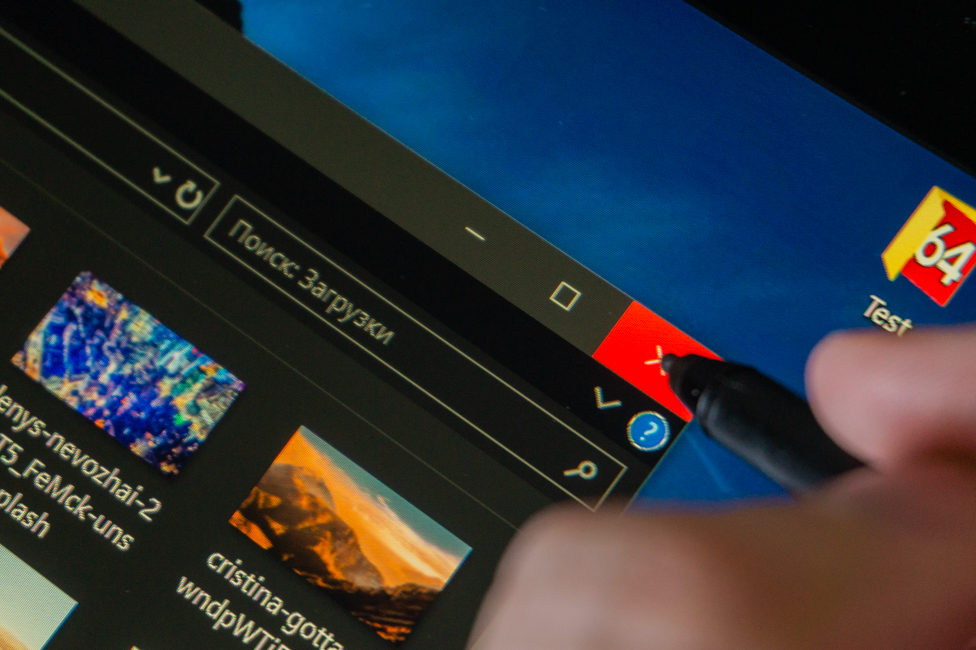
Tôi sẽ không cho bạn biết nhiều về cách làm việc với bút - nó nhận ra 4096 độ lực nhấn và các góc nghiêng khác nhau. Nói chung, bạn có thể sử dụng nó không chỉ để vẽ mà còn có thể tạo một số dấu trên ảnh chụp màn hình chẳng hạn. Hoặc làm việc trong một số chương trình cụ thể nơi điều khiển bút cảm ứng thuận tiện hơn.
 Nó cũng có thể viết và ngay cả nét chữ vụng về của tôi cũng biến thành văn bản một cách chính xác, hầu như không cần phải chỉnh sửa. Ví dụ như đoạn này, tôi viết bằng bút cảm ứng. Không tiện lắm, không quen lắm, nhưng nó hoạt động và rất có thể nó sẽ hữu ích với ai đó.
Nó cũng có thể viết và ngay cả nét chữ vụng về của tôi cũng biến thành văn bản một cách chính xác, hầu như không cần phải chỉnh sửa. Ví dụ như đoạn này, tôi viết bằng bút cảm ứng. Không tiện lắm, không quen lắm, nhưng nó hoạt động và rất có thể nó sẽ hữu ích với ai đó.
Hệ thống âm thanh và an ninh
Âm thanh trong máy tính xách tay này không làm tôi ngạc nhiên chút nào. Nó có thể chấp nhận được về mức âm lượng và sẽ hoạt động trong môi trường yên tĩnh, nhưng chất lượng âm thanh rất tầm thường. Không có độ sâu và âm lượng, và không có mong muốn cụ thể để nghe nhạc từ những loa này. Rõ ràng đó là một chiếc máy tính xách tay, nhưng nó vẫn giống nhau ASUS ZenBook 14 UX433FN làm cho âm thanh nghe hay hơn nhiều.
 Nếu muốn, bạn có thể điều chỉnh âm thanh ở mức tối thiểu bằng cách sử dụng tiện ích Dolby Audio Premium tích hợp sẵn thông qua các cài đặt trước được tạo sẵn hoặc điều chỉnh bộ cân bằng bằng các nút bấm. Nhưng cá nhân tôi không cảm thấy một sự cải thiện mạnh mẽ. Đây là tai nghe - nó sẽ đến đúng lúc.
Nếu muốn, bạn có thể điều chỉnh âm thanh ở mức tối thiểu bằng cách sử dụng tiện ích Dolby Audio Premium tích hợp sẵn thông qua các cài đặt trước được tạo sẵn hoặc điều chỉnh bộ cân bằng bằng các nút bấm. Nhưng cá nhân tôi không cảm thấy một sự cải thiện mạnh mẽ. Đây là tai nghe - nó sẽ đến đúng lúc.
Một số phương pháp có thể được sử dụng để ủy quyền trong hệ thống: vân tay, quét khuôn mặt hoặc khóa bảo mật vật lý. Thậm chí tất cả cùng nhau. Nhưng chúng tôi chủ yếu quan tâm đến hai phương pháp đầu tiên. Máy quét được đặt ở bên phải của bàn di chuột, trong một khu vực riêng biệt và không chiếm dung lượng từ nó. Nó hoạt động tương đối nhanh chóng và chính xác, không có bình luận nào về nó.

Máy ảnh phía trước, phục vụ cho phương pháp thứ hai, được trang bị thêm một cảm biến hồng ngoại. Đây là một lợi thế vì nó cho phép bạn mở khóa thiết bị trong hầu hết mọi điều kiện. Và tất nhiên, cảm biến IR cũng bổ sung thêm tính năng bảo mật. Tốc độ quét và mở khóa sau đó có thể gọi là nhanh. Mặc dù đối với tôi, máy quét dấu vân tay vẫn có vẻ thông minh hơn một chút.

Trong mọi trường hợp, có một sự lựa chọn và bạn có thể sử dụng nó theo hai cách. Rốt cuộc thì khi nào Lenovo ThinkPad X390 Yoga được sử dụng ở định dạng máy tính bảng và các định dạng khác, trong đó bàn phím không nằm trong tầm nhìn trực tiếp, do đó, nhìn chung sẽ rất bất tiện khi tìm kiếm máy quét một cách mù quáng. Sau đó - chúng ta sử dụng khuôn mặt, tùy chọn? Tất nhiên rồi.
Bàn phím, điểm theo dõi và bàn di chuột
Đơn vị bàn phím trong Lenovo ThinkPad X390 Yoga có 83 phím. Phần lớn, chúng có dạng truyền thống dành cho các thiết bị của công ty với phần bo tròn ở phía dưới. Một số nút có đèn LED riêng. Hàng phím chức năng phía trên có hình chữ nhật và được chia thành các khu vực. Trong mô hình có bố cục Cyrillic, cả hai phím Shift đều dài và Enter là một tầng. Trong số những điều thú vị khác, Ctrl bên trái dài hơn bên phải và nằm ở vị trí truyền thống của nút Fn. Chính vì điều này mà ban đầu tôi không thể làm quen được với bàn phím này và thắc mắc tại sao họ lại làm như vậy. Nhưng hóa ra tôi chỉ đơn giản là không hiểu © và trong cài đặt, sẽ được thảo luận sau, bạn có thể thay đổi vị trí của chúng.
Nhưng trước khi nói về các tùy chọn tùy chỉnh, cần phải biết bàn phím đã thể hiện như thế nào khi hoạt động. Tôi thích cô ấy nói chung. Khi chủ động gõ, bạn có thể cảm nhận rõ ràng độ bấm của từng nút. Hành trình phím là 1,7 mm và hơi mềm. Ngoài ra, diện tích dưới bàn phím khá rộng và hoàn toàn vừa vặn lòng bàn tay, điều này có tác dụng rất tích cực trong quá trình làm việc lâu dài.

Như gần đây đã trở thành mốt - theo mặc định, một hàng phím F cho phép bạn kiểm soát các thông số của thiết bị. Ví dụ, trong trường hợp của ThinkPad X390 Yoga, bạn có thể nhanh chóng tắt tiếng micrô bằng cách nhấn F4, kích hoạt Chế độ trên máy bay bằng cách nhấn F8, v.v. Quyền truy cập vào các chức năng F tiêu chuẩn được thực hiện bằng cách kết hợp với nút Fn và bạn có thể thay đổi mặc định thành phương pháp cũ thông qua Ctrl + Esc.

Bàn phím cũng có đèn nền hai mức. Không sáng lắm, cộng với một số phím được chiếu sáng không đều, nhưng nó sẽ hoạt động.
 Trong tiện ích độc quyền "Lenovo Vantage" trong phần đầu vào, bạn có thể tìm ra một số kết hợp ẩn và gán một hành động cho nút F12 (có dấu hoa thị) cho người dùng. Ví dụ: để mở một ứng dụng hoặc tệp, hãy thiết lập thực thi tổ hợp phím bất kỳ, chèn nhanh văn bản đã chuẩn bị hoặc mở một trang web - root-nation.comtất nhiên rồi Một lần nữa, thay đổi chế độ hoạt động của các phím chức năng, thay thế ảo Fn và Ctrl, và những thứ khác để tùy chỉnh riêng.
Trong tiện ích độc quyền "Lenovo Vantage" trong phần đầu vào, bạn có thể tìm ra một số kết hợp ẩn và gán một hành động cho nút F12 (có dấu hoa thị) cho người dùng. Ví dụ: để mở một ứng dụng hoặc tệp, hãy thiết lập thực thi tổ hợp phím bất kỳ, chèn nhanh văn bản đã chuẩn bị hoặc mở một trang web - root-nation.comtất nhiên rồi Một lần nữa, thay đổi chế độ hoạt động của các phím chức năng, thay thế ảo Fn và Ctrl, và những thứ khác để tùy chỉnh riêng.
Trackpoint là đặc điểm truyền thống và dễ nhận biết của dòng ThinkPad. Cần điều khiển nằm ở giữa bàn phím, như thường lệ - màu đỏ, với bề mặt dính. Khối với ba phím bổ sung dưới phím cách có chuyển động rõ ràng (nhưng không sâu) và khá yên tĩnh.

Phần tử này cũng được cấu hình trong cùng một chương trình từ nhà sản xuất. Bạn có thể cài đặt tốc độ, chức năng của nút giữa và hoán đổi bên phải và bên trái.
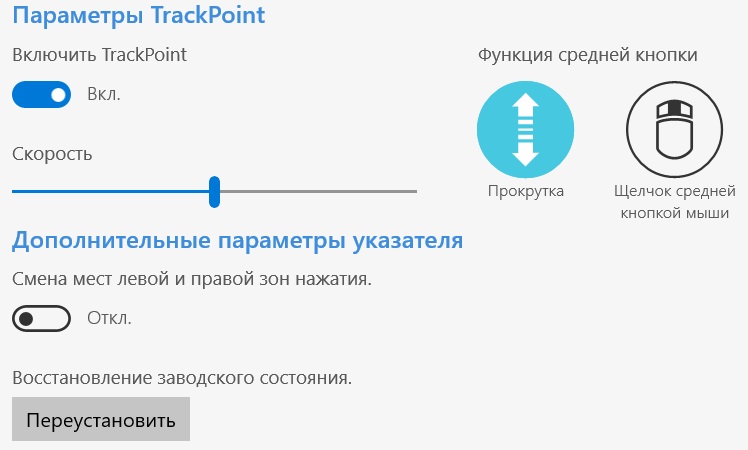
Bàn di chuột hóa ra không lớn lắm, nhưng xét về kích thước nhỏ gọn của tổng thể thì - bình thường. Đây là một bảng điều khiển bằng nhựa với một lớp phủ mềm mại và dễ chịu. So với thủy tinh thì nó hơi kém hơn so với chúng, vì ngón tay trượt không tốt lắm. Nhưng không thể nói rằng anh ấy tệ. Trong trình duyệt, chuột có thể được thay thế mà không gặp bất kỳ vấn đề gì. Cử chỉ được xử lý hoàn hảo, nhấp chuột rất dễ chịu.
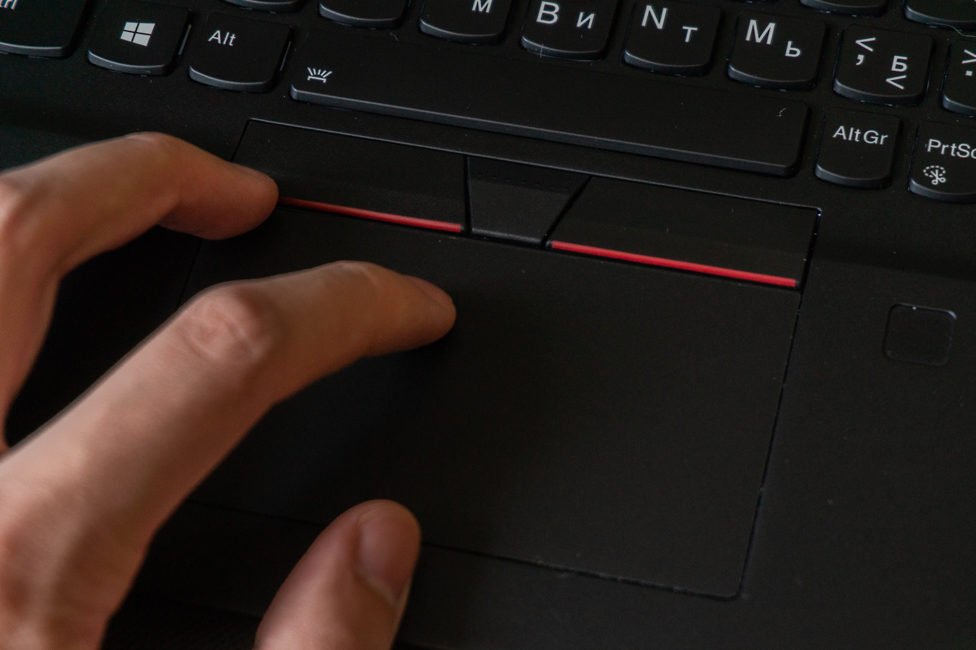
Thiết bị và hiệu suất
У Lenovo ThinkPad X390 Yoga có ký hiệu 20NN002JRT cung cấp cho người dùng bộ xử lý Intel Core i7-8565U tích hợp Intel UHD Graphics 620, RAM 8 GB và ổ SSD 256 GB.

Cùng một mô hình được đánh dấu 20NN002NRT được trang bị cùng một bộ xử lý, nhưng nó đã có 16 GB RAM và 512 GB dung lượng lưu trữ. Không có phiên bản đơn giản hơn nào của Intel Core i5-8265U trên thị trường Ukraina tại thời điểm chuẩn bị đánh giá.
Intel Core i7-8565U là một giải pháp khá phổ biến trong danh mục thiết bị di động di động: máy tính xách tay hình ảnh, ultrabook và máy biến áp. Chúng tôi đã quen thuộc với nó trên các thiết bị từ ASUS: ZenBook 14 UX433FN і ZenBook 15 UX533FD. Bộ vi xử lý di động này là một đại diện của gia đình Whisky Lake, được sản xuất theo quy trình 14 nm, gồm 4 lõi với xung nhịp làm việc từ 1,8 đến 4,6 GHz (trong Turbo Boost). Do sự hỗ trợ của công nghệ CPU Siêu phân luồng - bốn lõi hoạt động trong cả tám luồng. Nhưng đây đã là chuẩn mực cho những “nhân viên” hiện đại của công ty. TDP của chúng tôi là 15 W, bộ nhớ đệm là 8 MB (Intel Smart Cache).
Đồ họa trong máy tính xách tay-máy biến áp này tương ứng với bộ xử lý - tích hợp Intel UHD Graphics 620. Không có bộ xử lý rời. Nó có tần số từ 300 đến 1150 mHz. Bộ nhớ, tất nhiên, được cấp phát từ RAM của máy tính xách tay, chúng tôi sẽ ngay lập tức truy cập.
Phiên bản của chúng tôi chỉ có 8 GB RAM, không đủ cho một giải pháp hàng đầu. Và nó được cảm nhận, nếu bạn nhìn vào mức độ khối lượng công việc của nó. Với trình duyệt năm tab đang mở và trình soạn thảo văn bản đơn giản đang chạy, hơn 60% đã được tải. Vì vậy, nếu có thể và / hoặc cần thiết, hãy lấy một phiên bản cũ hơn, vì OP không thể thay thế được - nó được hàn trên bo mạch chủ. Nhưng nó hoạt động ở chế độ hai kênh, với tần số hiệu dụng là 2400 MHz. Loại bộ nhớ hiện tại là DDR4, không phải LPDDR3, như trên ZenBook 14 UX433FN.
PZP có thể được biểu diễn bằng một đĩa SSD. Trong trường hợp của chúng tôi, một ổ 256 GB của Toshiba, dòng XG6 với tên đầy đủ KXG6AZNV256G được cài đặt. Hệ số hình thức của nó là tiêu chuẩn M.2 (2280) và giao diện là PCIe 3.0 x4, cho phép bạn nhìn thấy những con số rất tốt trong các bài kiểm tra. Nếu âm lượng có vẻ quá nhỏ, bạn có thể dễ dàng tự thay thế.
Nói chung là về bộ bàn ủi này. Bộ vi xử lý tốt nhưng phần đồ họa hơi yếu. Không thích hợp cho các trò chơi nghiêm túc hoặc làm việc với đồ họa phức tạp. Bạn sẽ không tiến xa được với video tích hợp và bạn sẽ không làm được gì với nó. Ngoại trừ việc bạn có thể kết nối thẻ video bên ngoài thông qua Thunderbolt 3, nhưng đây đã là một hành động tập trung rất hẹp. Nhưng để làm việc với trình duyệt, phát nội dung đa phương tiện và thực hiện các tác vụ không quá khó khác, trình duyệt tích hợp sẵn sẽ là đủ. Mức độ hiệu suất tổng thể của máy đáp ứng được kỳ vọng và đẳng cấp của thiết bị này. Kết quả của X390 Yoga trong các tiêu chuẩn chính có thể được tìm thấy bên dưới.
Điều tôi muốn lưu ý là khi được cung cấp năng lượng bởi pin tích hợp, bàn là tạo ra hiệu suất tương tự như khi được cấp điện từ mạng. Đây là một chỉ số hiếm gặp đối với máy tính xách tay, vì thông thường khi làm việc bằng nguồn pin, hiệu suất của chúng sẽ giảm xuống. Nhưng mạng làm nóng bộ xử lý nhiều hơn. Rõ ràng, pin nóng lên rất nhiều, do đó nhiệt độ của các thành phần khác bên trong vỏ máy tăng lên.
Một bài kiểm tra độ ổn định trong 30 phút trong AIDA64 không phát hiện thấy bất kỳ sự điều chỉnh nào. Nhưng nhiệt độ nóng trong CPU khá mạnh - trung bình là 77 °, và tối đa là 90 °. Tại thời điểm đó, hệ thống làm mát đang hoạt động - tại đây nó đang hoạt động. Và bộ làm mát tích hợp tạo ra tiếng ồn tốt, ngay cả trong môi trường yên tĩnh nhất, nó vẫn rất dễ nghe.
Quyền tự trị Lenovo ThinkPad X390 Yoga
Ắc quy Lenovo ThinkPad X390 Yoga - bốn cell, lithium-ion, 50 Wh. Nhà sản xuất, như thường lệ, tuyên bố thời lượng pin lên tới 14,5 giờ. Nhưng rõ ràng là các chỉ số thực tế có phần khác nhau. Máy tính xách tay của tôi đủ ổn định cho cả ngày làm việc với trình duyệt (tối đa 10 tab) và trình soạn thảo văn bản, đôi khi có đồ họa. Tức là khoảng 6-7 giờ sử dụng hỗn hợp như vậy.
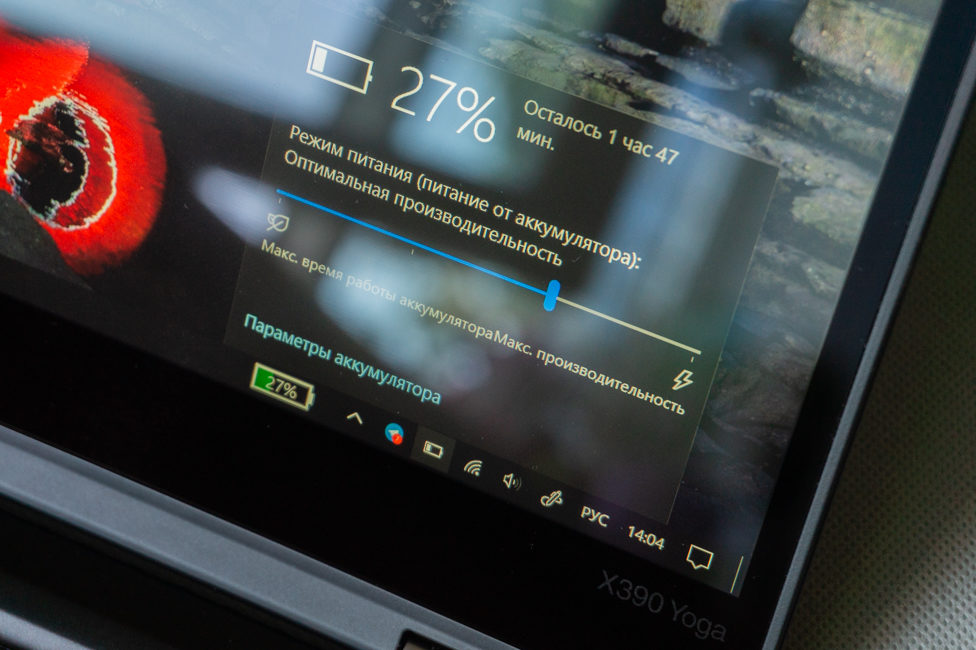
Bài kiểm tra Modern Office từ điểm chuẩn PCMark 10, mô phỏng công việc văn phòng đang hoạt động, được chạy ở chế độ hiệu suất tối ưu với độ sáng màn hình 50% và cho kết quả là 6 giờ 10 phút. Hơn 60% tổng thời gian sạc sẽ được thu thập trong một giờ sạc.
Visnovki
Lenovo ThinkPad X390 Yoga là một đại diện của phân khúc doanh nghiệp, trong đó tất cả những phẩm chất tốt nhất của dòng ThinkPad đều được quan sát thấy. Nhưng đồng thời, nó là một máy tính xách tay biến áp giúp mở rộng phạm vi ứng dụng của thiết bị. Làm cho nó linh hoạt hơn và cho phép bạn làm việc với sự thuận tiện tối đa ở một số chế độ. Độ bền, tính linh hoạt và tính linh hoạt là những gì X390 Yoga hướng đến.